Kako poslušati mikrofon v sistemu Windows 10
No, če imate radi, lahko mikrofon poslušate prek izbrane naprave za predvajanje, na primer zvočnikov računalnika ali slušalk. V tem članku bomo govorili o tem, kako poslušati mikrofon v sistemu Windows 10. začnimo!
Fantje lahko poslušate tudi prenosni predvajalnik glasbe ali katero koli drugo napravo, ki je prek izbrane naprave za predvajanje povezana na priključek za mikrofon, na primer zvočnike računalnika ali slušalke.
Ta vadnica vam bo zagotovo pokazala, kako poslušati mikrofone z napravo za predvajanje, kot so zvočniki ali slušalke v sistemih Windows 7, Windows 8 in Windows 10 prav tako.
Če imate pravo opremo, lahko računalnik z operacijskim sistemom Windows 10 uporabite za snemanje dostojnega zvoka. Morda ne veste, da ga lahko uporabite tudi za predvajanje zvoka. Zanj tudi ne potrebujete posebne strojne opreme. Vgrajeni mikrofon in zvočniki bi morali v bistvu narediti trik, dokler ne dosežete izjemno dobre kakovosti zvoka. Poglejmo, kako lahko dejansko oddajate zvok mikrofona v zvočnike v sistemu Windows 10.
poslušajte mikrofon na oknih
To lahko storite tudi za kombinirane naprave za mikrofon ali zvočnik, kot so vgrajeni mikrofon in zvočniki, lahko pa tudi kombinirate in ujemate. In uporabite vgrajeni mikrofon skupaj z zunanjimi zvočniki, žičnim ali Bluetoothom. Izbira je pravzaprav vaša.
kako igrati as tokove
Najprej povežite naprave, ki jih želite uporabiti za oddajanje zvoka, in nato z desno tipko tapnite ikono zvočnika v sistemskem pladnju. V kontekstnem meniju morate izbrati Zvoki.
V oknu Zvoki, ki se odpre, pojdite na zavihek Naprave za predvajanje. Tam izberite zvočnike, na katere želite oddajati zvok, in jih nato nastavite kot privzete. Če želite zvočnike nastaviti kot privzete, jih tapnite z desno tipko in izberite možnost Nastavi kot privzeto napravo.
Nato pojdite na zavihek Snemanje in izberite mikrofon, s katerega želite govoriti ali oddajati. Pred nadaljevanjem se prepričajte, da je nastavljena kot privzeta snemalna naprava. Postopek nastavitve privzetega mikrofona je enak postopku za zvočnike; z desno tipko se dotaknite in v kontekstnem meniju izberite tudi Privzeto.
Nadalje | poslušajte mikrofon na oknih
Skupaj z mikrofonom, ki je privzeto nastavljen in izbran na seznamu snemalnih naprav, tapnite tudi gumb Lastnosti na dnu. Zdaj v oknu Properties za mikrofon pojdite na zavihek Listen. Tu vklopite možnost Poslušaj to napravo. Dotaknite se Uporabi in V redu. Vsak zvok, ki ga zajame vaš mikrofon, se bo zdaj predvajal v zvočnike.
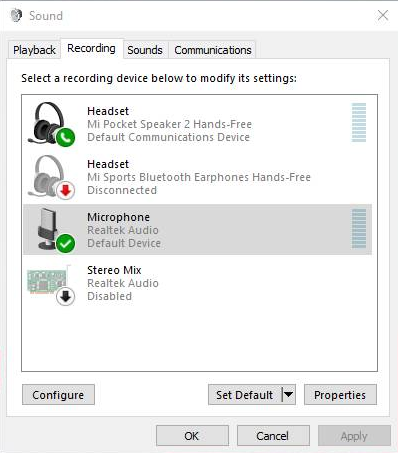
V bistvu ni treba niti poudarjati, da lahko pride do izkrivljanja ali motenj. Še posebej, če sta mikrofon in zvočniki dejansko v neposredni bližini. Zvočnike z vašega mikrofona lahko zajamejo zvočniki in tudi zvok v ozadju ne bo filtriran. To je zato, ker za prenos zvoka ne uporabljate aplikacije. V bistvu ste svoj mikrofon povezali z zvočniki, vmes pa pravzaprav nič.
Če želite izboljšati kakovost glasu, ki ga zazna vaš mikrofon in slišijo zvočniki. Nato lahko poiščete aplikacije, ki so posebej izdelane za snemanje ali predvajanje zvoka. Vgrajeno snemanje glasu v sistemu Windows 10 dejansko ne bo uspelo. Ne samo, da je osnovno, ampak tudi ne prispeva k izboljšanju zvoka.
s8 oreo root snapdragon
Zaključek
No, to je bilo vse Ljudje! Upam, da vam je všeč, da poslušate članek z mikrofonom v sistemu Windows in vam je v pomoč tudi. Pošljite nam svoje povratne informacije o tem. Tudi če imate dodatna vprašanja in težave, povezane s tem člankom. Nato nam to sporočite v spodnjem oddelku za komentarje. V kratkem se vam bomo oglasili.
Imej lep dan!
Glej tudi: Kako spremeniti hitrost ventilatorja po meri v sistemu Windows 10








